macOS Montereyから、ユーザーのアイコンに「ミー文字」を設定できるようになりました。
「ミー文字」は、Nintendoの3DS、Wii、Switchで作成できるMiiのように、自分好みのキャラクターを作成できる機能です。
※ デフォルトで動物キャラなども用意されていますが、動物キャラはカスタマイズできません。
この記事では、ユーザアイコンをアニメーションするアバターキャラに変更する方法を解説します。
本体:iMac 2017(Retina 5K, 27inch)
OS:Ventura(13.6.7)
ユーザのアイコンをアニメーションキャラに変更する手順
- STEP.1システム設定
アップルメニューから「システム設定…」を選択します。
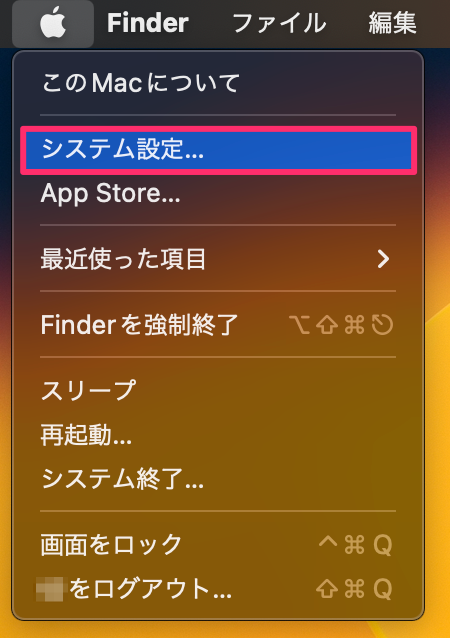
- STEP.2「ユーザとグループ」→ユーザアイコンクリック
「ユーザとグループ」を開き、変更したいユーザのアイコン部分をクリックします。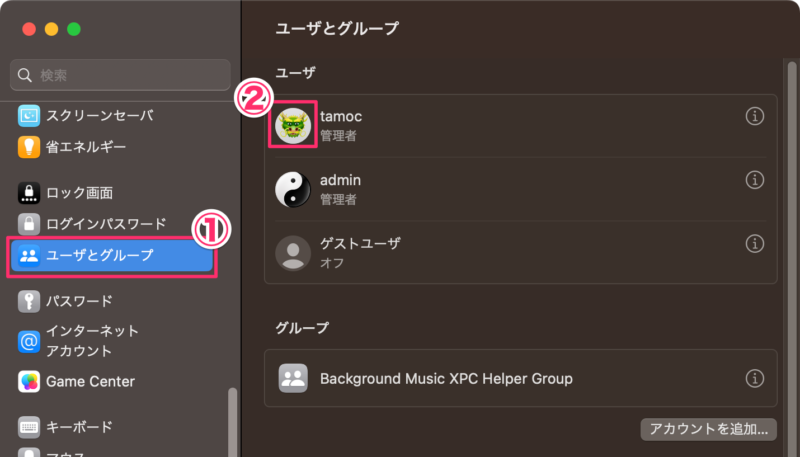
- STEP.3キャラの選択
サイドバーの「ミー文字」から、お好みの3Dキャラを選択します。
用意されている動物キャラを選んでも良いですし、「+」ボタンから新しいキャラクターを作成することもできます。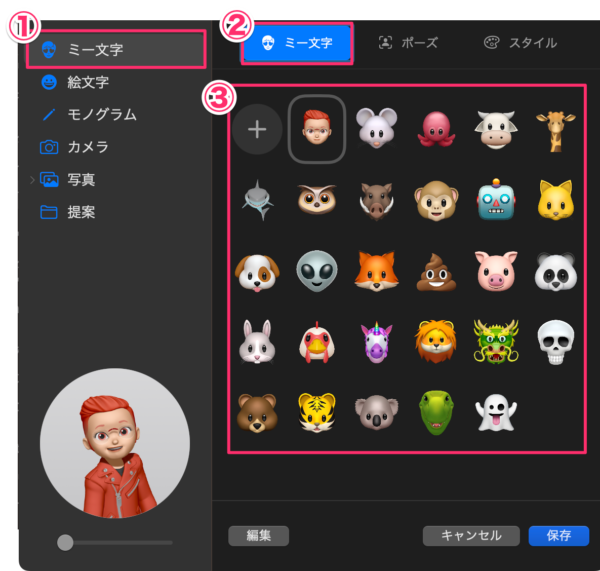
人間キャラの場合は、肌、ヘアスタイル、目、顔、鼻、ポーズなど、細かくカスタマイズ可能です。
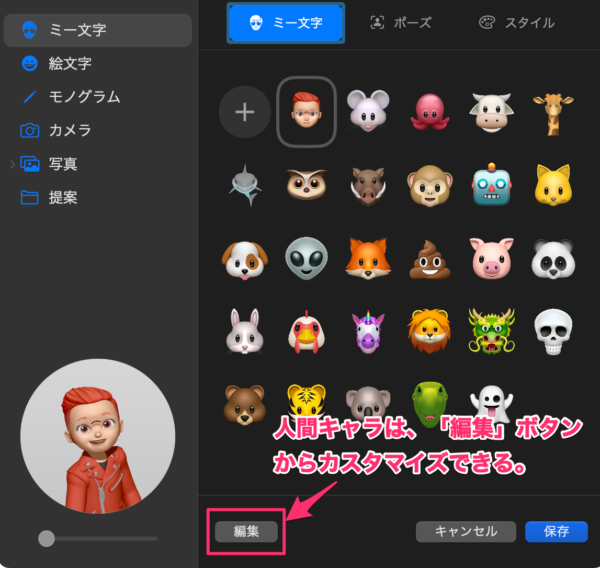
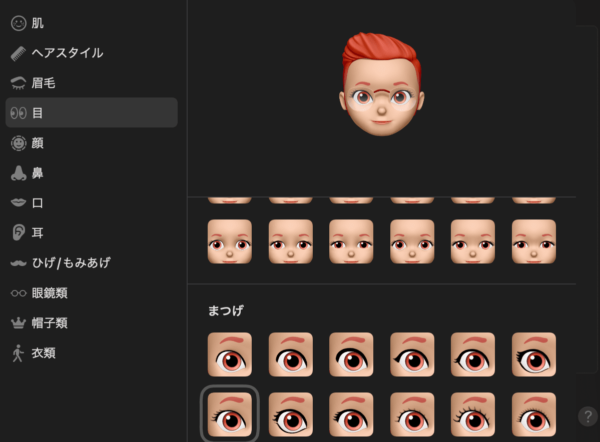
現在ログイン中のユーザのアイコンを変更したい場合は、「システム設定」から、アイコンをクリックすることで、同様にキャラを変更、設定することができます。
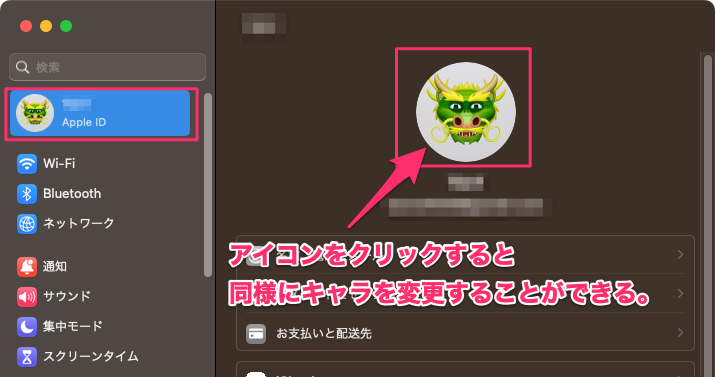
ログイン画面で確認
ユーザにミー文字を設定したら、一度ログアウトして、再度ログインしてみてください。
アイコンがミー文字(アバター)に変更されているはずです。
マウスカーソルを目で追ったり、パスワードが違うと呆れたり、放置すると眠ったりと、様々なアニメーションで楽しませてくれます。
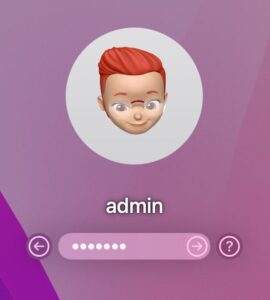
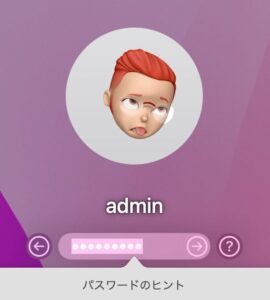
以上の手順で、Macのログイン画面をより個性的で楽しいものにカスタマイズできます。
ぜひ、自分だけのミー文字を作成してみてください。



コメント